Hệ thống sẽ đặt kệ mặc định cho từng kho hàng, không thể xóa hoặc sửa đổi kệ mặc định, nếu sản phẩm tồn kho được đặt trong kệ mặc định thì không cần điền mã kệ khi xuất/nhập để sửa đổi tồn kho.
Cách tạo 1 kệ hàng
Trên trang quản lý kệ hàng, nhấp vào Tạo kệ hàng – Tạo 1 kệ hàng, chọn kho để đặt kệ, mã kệ và tên kệ (tùy chọn). Sau khi gửi, việc tạo kệ sẽ được hoàn tất.
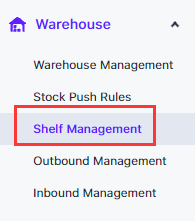
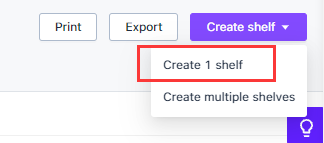
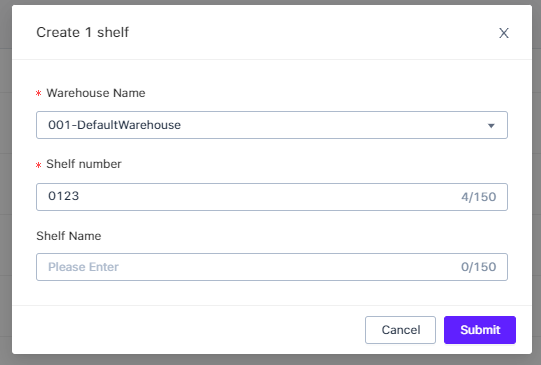
Tạo nhiều kệ hàng
1 Trên trang Quản lý kệ hàng, hãy nhấp vào Tạo kệ hàng – Tạo nhiều kệ hàng.
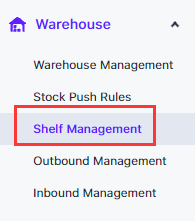
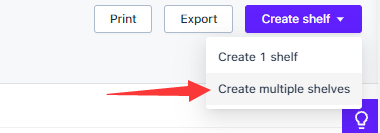
2 Chọn kho, copy mã kệ và tên kệ từ excel (có thể không copy tên kệ) vào cửa sổ, nhấn Nhận diện và gửi để hoàn tất việc tạo. Mã và tên kệ có thể dài tối đa 150 ký tự. Nếu vượt quá 150 ký tự, bạn không thể tạo kệ.
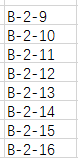
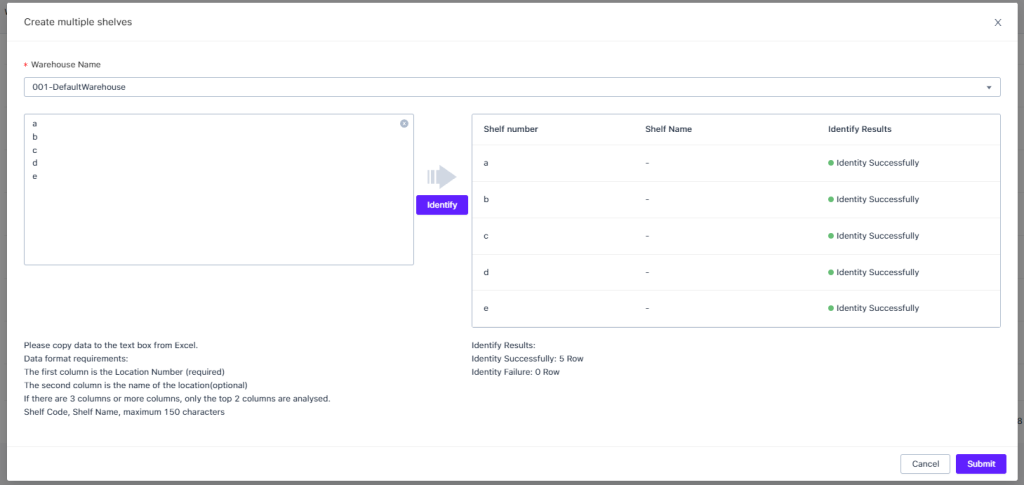
Cách chỉnh sửa Mã, tên kệ hàng
Trong quản lý kệ hàng, nhấp vào nút “Chỉnh sửa” ở bên phải để sửa đổi số lượng và tên của kệ trong cửa sổ chỉnh sửa.
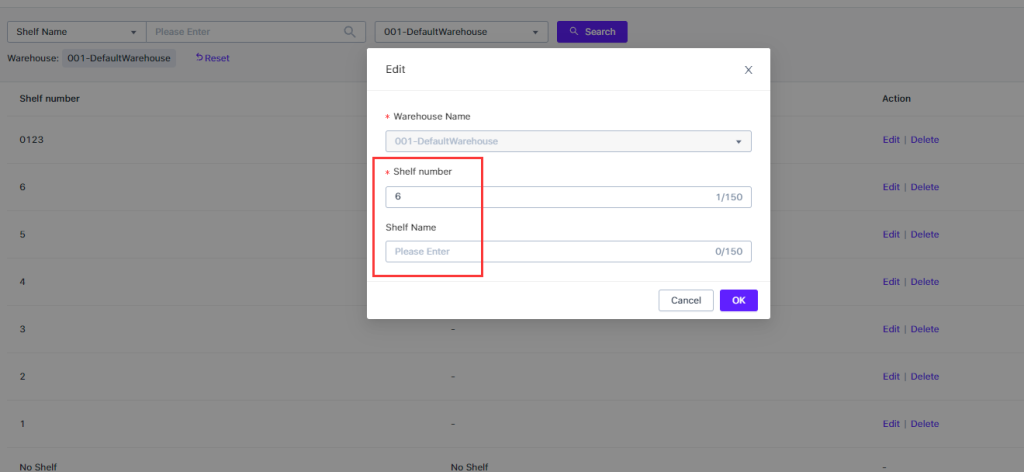
Cách xóa kệ hàng
Trong quản lý kệ hàng, nhấp vào nút “Xóa” ở bên phải để xóa kệ. Nếu kệ đã được liên kết với hàng hóa, hoặc kệ chưa hoàn tất phiếu xuất kho và phiếu nhập kho thì không thể xóa kệ.
Cách xuất kệ
Ở phía trên bên phải của trang quản lý kệ hàng, hãy nhấn vào nút xuất, để xuất tất cả thông tin về kệ trong danh sách kệ (tất cả kết quả tìm kiếm) trên trang
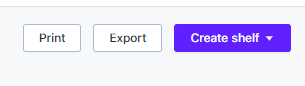
Cách in kệ hàng
1 Ở trên cùng bên phải của trang quản lý kệ, hãy nhấn vào nút in.
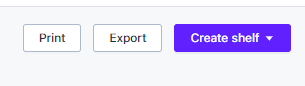
2 Trong cửa sổ, chọn kho, nhập số kệ, nhấn Nhận diện, hệ thống sẽ xác minh xem Mã kệ có tồn tại trong kho đã chọn hay không, nếu không tồn tại thì Nhận diện không thành công.
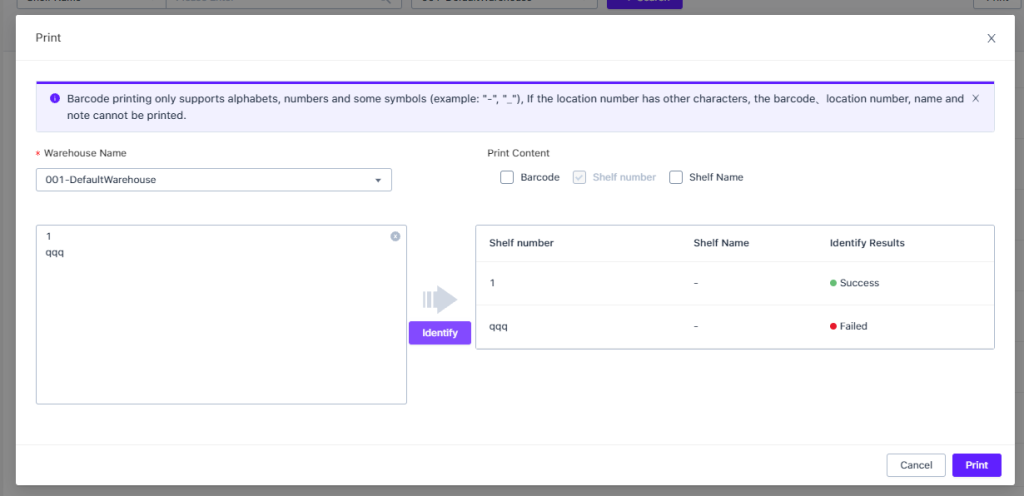
3 Chọn nội dung cần in, mã kệ (lựa chọn bắt buộc, không thể hủy), mã vạch, tên kệ
4 Nhấn vào In để tạo tệp pdf và in tệp pdf
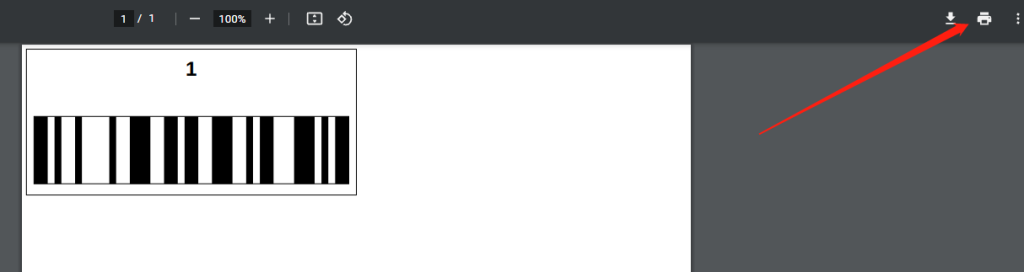


 Ginee
Ginee
 8-12-2021
8-12-2021


